Android 5.0 Lollipop: Smart Lock e a adição de um ícone inteligente à tela de bloqueio
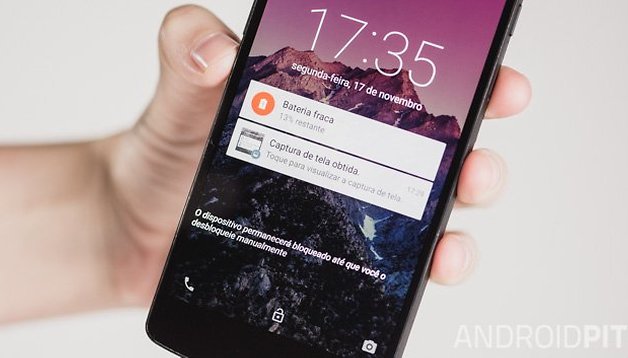

Durante o Google I/O 2014, vimos os desenvolvedores da Google anunciar um novo recurso chamado de Smart Lock, que permite desbloquear o dispositivo enquanto o mesmo estiver conectado com um smartwatch ou fone de ouvido via bluetooth ou NFC através da opção "dispositivos confiáveis". Este recurso evita que você tenha que digitar a sua senha, PIN ou padrão em lugares não confiáveis para acessar o seu smartphone, mas só é possível quando o aparelho estiver conectado o um dispositivo especificado como "confiável".
- Android Lollipop deixa você gravar sua tela sem root
- Android 5.0 Lollipop: Sistema operacional perde funções do botão de energia
Agora, com o lançamento oficial do Android 5.0 Lollipop pela Google, a função Smart Lock está completa e oferece um recurso inteligente ao ícone do cadeado da tela de bloqueio, que permite mudar temporariamente o bloqueio de tela seguro (PIN, padrão, senha) por um simples toque.
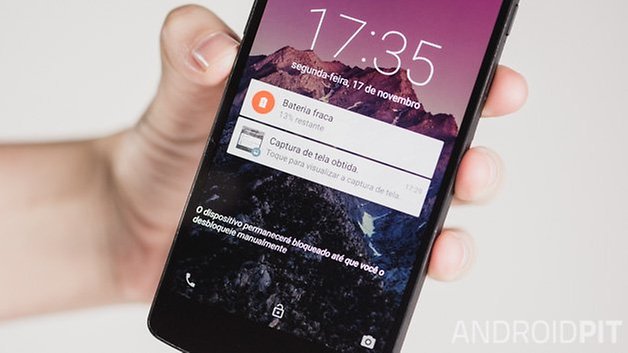
O que é o Smart Lock e como funciona
No Lollipop, quando você parear um novo dispositivo via Bluetooth ou NFC, uma notificação irá perguntar se você gostaria de torná-lo um "dispositivo confiável." Isso significa que se o seu smartwatch, fones de ouvido ou qualquer outro dispositivo estiver conectado, você poderá desbloquear seu dispositivo simplesmente deslizando o dedo sobre a tela de bloqueio. Claro que isso é extremamente relevante para quem utiliza um padrão, senha ou PIN como bloqueio de tela.
Para acessar tal recurso, vá até Configurações > Segurança > Tela de segurança > e defina um bloqueio de tela seguro (padrão, PIN ou senha). Depois disso, você estará habilitado a usar o Smart Lock, na mesma seção "tela de segurança"; confirme seu PIN adicione os seus dispositivos confiáveis.
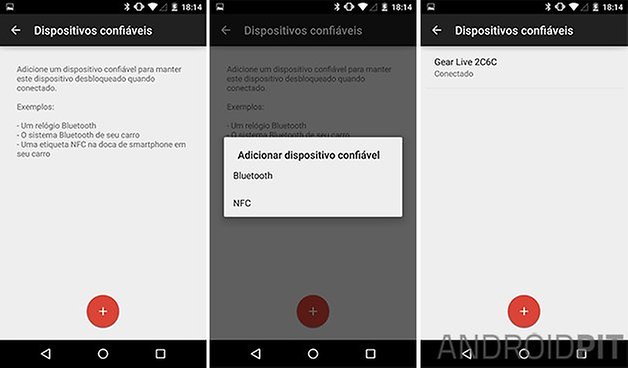
A partir deste momento, o seu dispositivo estará desbloqueado enquanto estiver conectado com o gadget específico, definido como um dispositivo confiável. Caso você queira forçar o bloqueio do dispositivo, terá que desligar a tela e, em seguida, ligá-la novamente e tocar no ícone do cadeado, como mostrado a seguir.
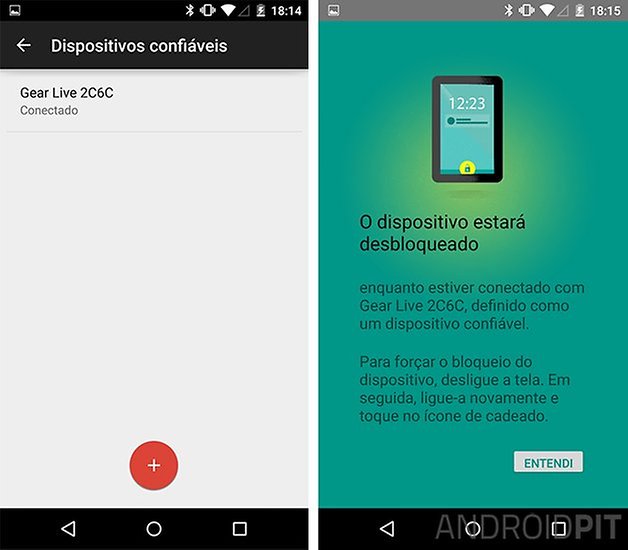
Este recurso não é exclusivo do Lollipop, visto que o Moto X já permitia tal ação anteriormente, bem como o Note 3, Note 4 e Galaxy S5. Aliás, a adição desta função é mais uma prova de que os desenvolvedores da Google se inspiraram bastante naquilo que a Motorola havia introduzido com o primeiro Moto X, ainda sob a tutela da gigante das buscas.
Como usar o desbloqueio manual na tela de bloqueio
Quando você estiver usando o Smart Lock, basta deslizar o dedo sob a tela e o aparelho será desbloqueado. Para forçar o bloqueio da mesma usando um método mais seguro, clique no cadeado a partir da tela de bloqueio, na parte central inferior, e uma mensagem irá aparecer: "O dispositivo permanecerá bloqueado até que você desbloqueie manualmente". Neste momento, você terá novamente a tela de bloqueio configurada anteriormente com senha, PIN ou padrão.
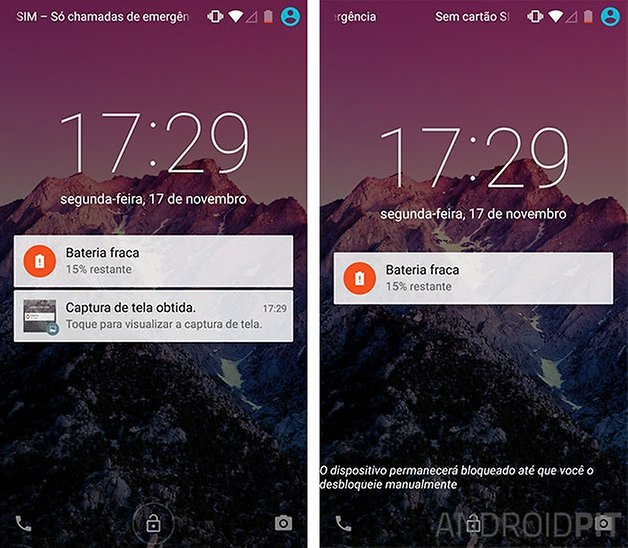
Este recurso se mostra bastante útil para aqueles momentos em que você está em casa, e não quer ter que desbloquear o aparelho toda a vez que deseja usar o mesmo; ou mesmo para quando não quer expor seu padrão de tela de bloqueio para terceiros ao trocar de álbum no player.
E aí, o que você achou do Smart Lock e da adição de um ícone inteligente na tela de bloqueio do Android 5.0 Lollipop?








Perfeito!!! Acabei de configurar aqui e essa função eh fascinante. Gostei mto. Abraço.
No smartphone da Asus, o Zenfone Selfie, não aparece o ícone de cadeado na tela quando o smart lock está ativo, é ruim pois se eu quiser forçar o bloqueio "dentro" do smart lock não consigo, a tela sempre desbloqueia direto. Não sei se é o padrão da Zen Ui ou se é alguma configuração necessária. Estou com o android 5.02 lollipop, se alguém souber e poder ajudar... abs
Estou com o mesmo problema
Faltou dizer que tem que ativar o SmartLock em Agentes de confiança, na seção de Segurança mesmo, só depois aparecem as opções de configuração desta função.
No meu Moto G 2 não consigo mudar o bloqueio de tela. Os modos "Nenhum" e "Deslizar" estão desabilitados. Aguem sabe informar como habilita-los?
No meu Moto G 2 não consigo mudar o bloqueio de tela. Os modos "Nenhum" e "Deslizar" estão desabilitados. Aguem sabe informar como habilita-los ?
Aconteceu isso no meu também quando atualizou o android. Você já conseguiu habilitar de volta?
Galera eu acabei achando aqui e so ir em CONFIGURAÇOES>SEGURANÇA>LIMPAR ARMAZENAMENTO, Ai e so esperar limpar, eu sei que tem muitos ai mais não vai limpar todos relaxem e so fazer isso que vai liberar o deslizar e o nenhum lá novamente
Deu certo! obrigada :)
Muito fácil. Fiquei com um pé atrás, mas arrisquei e deu certo! Obrigado.
Deu certinho pra mim, obrigada pela dica.
valeu mano
Ola, estou com um probleminha em relação ao Smart Lock depois da atualização para o Android L no meu Moto X2, ele não esta disponível nas opções de segurança. Mesmo ativando PIN, senha com Desenho e tals, não tem a função Smart Lock, como corrigir isso ?
Mesmo problema aqui com meu Android/ Samsung
eu tenho o moto g2013 com o android lollipop mais não aparece o smart lock, e quando eu vou em agentes de confiança não aparece nada.alguém pode me ajudar ? sii alguém puder me ajudar ficarei muito grato.!
Camila, você sabe como desinstalar aplicativos do sistema, no Motorola Moto G?
Camila, vi em alguns sites que o Lollipop viria com um recurso de proteção chamado de factory reset protection que solicitaria a senha de login do google para limpar os dados via factory reset, só que não vi essa função ainda no nexus 5, essa função realmente existe??
Nexus 5 atualizado ate que fim (~.~)
Galera esqueci minha senha de desbloqueio da tela no Android 5.0 já tentei de tudo, mas não consegui reverter, alguem sabe como fazer isso, pq nem a opção pra inserir a senha do google tem :///////
Recebi a atualização pelo meu Nexus 4 ontem. Deixei baixando durante a madrugada (conexão instável do nosso Brasil é complicado :(), e depois simplesmente não aconteceu nada. Continuo com a versão 4.4.4, e quando verifico por atualizações no menu de configurações, só vem a mensagem dizendo que não há atualizações.
Minha impressão é que, por ter baixado a atualização (e provavelmente ter dado algum problema durante a instalação), o android "acha" que já atualizou, e por isso não libera para que eu baixe e instale novamente. Acho que estou com um deadlock :(
Alguém tem alguma ideia de algo que eu possa fazer?